photoshop做白云字
時間:2024-02-04 07:30作者:下載吧人氣:33
本photoshop教程主要教你如何快速制作好看的白云字特效,教程中沒有白云素材,主要利用筆刷,圖層樣式,星光筆刷等內容達到最終效果。

第一步:創建大小為1920x1200 pixels 的文檔,然后我們解鎖背景層,然后添加漸變疊加圖層樣式,設置模式正常,不透明度100%,漸變填充色彩從#07090b到#27160a ,縮放調整到115%,效果如下。
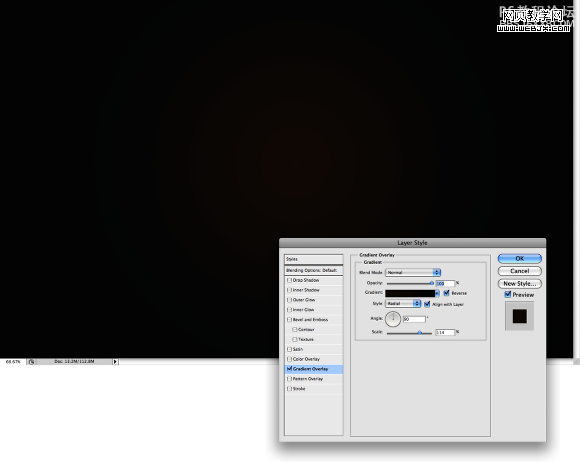
, 然后使用文本工具輸入文字:CLOUDS,自己選擇一種字體,然后按Ctrl單擊圖層面板載入選區。
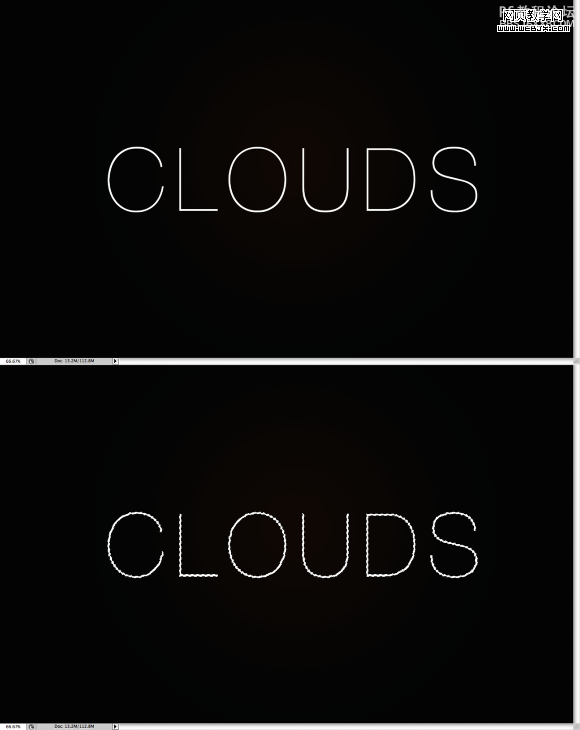
之后切換到路徑面板,然后單擊從選區生成路徑按鈕,然后保存路徑。
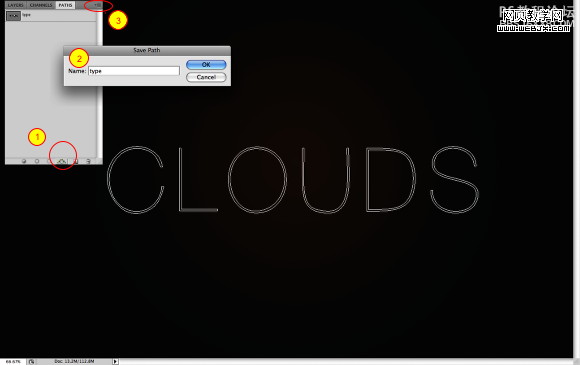
, 然后按A使用直接選擇工具,編輯路徑做到下面效果。
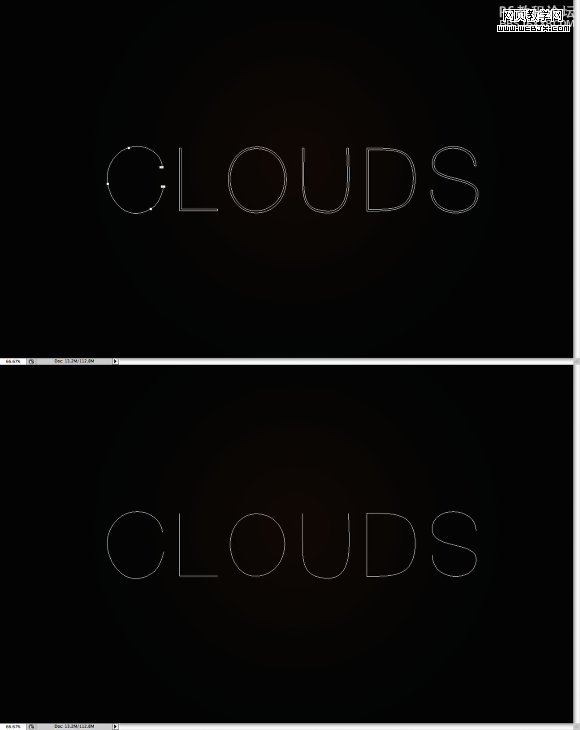
然后我們打開畫筆面板設置筆刷如下。
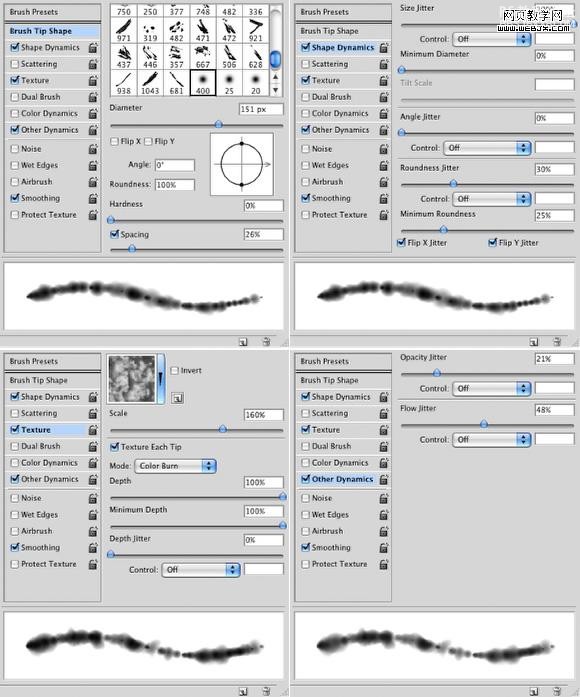
, 然后還是使用直接選擇工具,右擊文字,使用描邊路徑,然后選擇畫筆描邊。
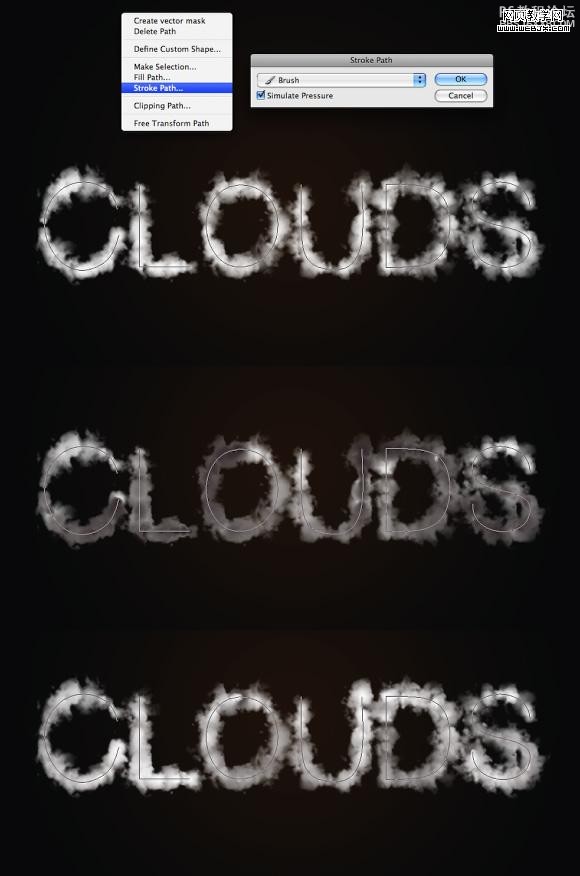
下面我們添加更多的云彩,添加一個圖層,然后執行云彩濾鏡(設置前景色白色,背景色為黑色。)然后設置圖層模式為顏色減淡,使用橡皮擦去掉一些不需要的云彩。
同樣我們可以添加一些光線特效,這里我們可以建立一個群組,設置群組圖層模式為顏色減淡,然后使用筆刷添加一些光線特效。
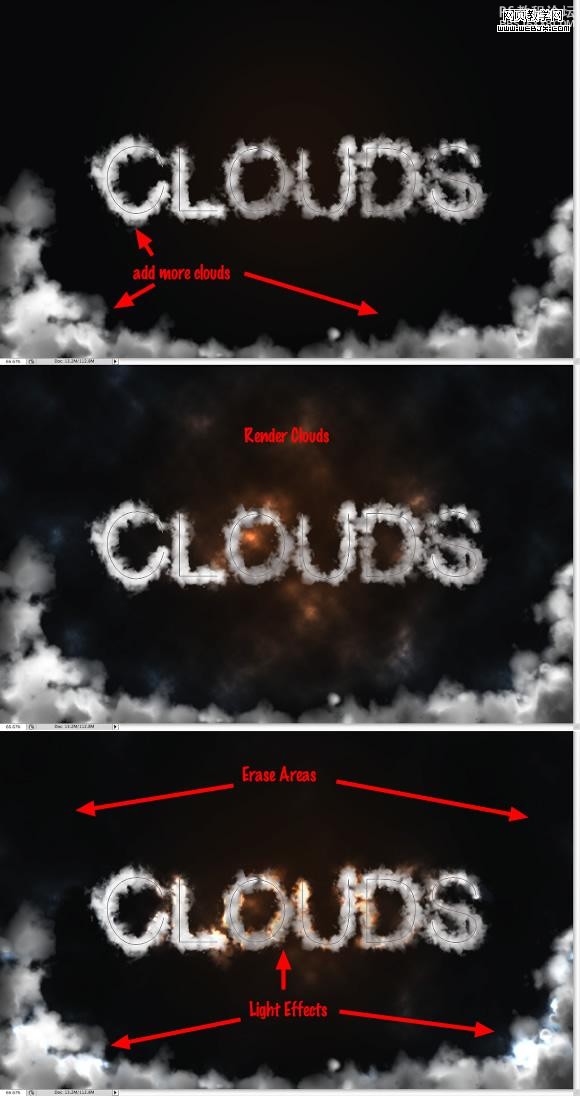
, 我們添加一些星星,首先創建一個圖層,填充黑色,然后執行添加雜色濾鏡然后調整色階,把圖層模式設置為顏色減淡,效果如下。

然后選擇所有復制的圖層,拼合圖層,然后高斯模糊,數量為12,改變圖層模式為濾色,添加了一些發光效果,使云更加真實一些。
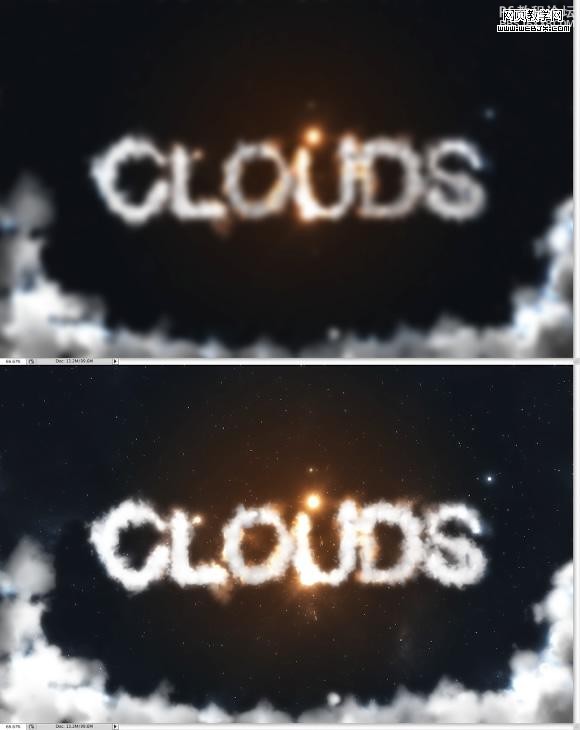
最終效果。


第一步:創建大小為1920x1200 pixels 的文檔,然后我們解鎖背景層,然后添加漸變疊加圖層樣式,設置模式正常,不透明度100%,漸變填充色彩從#07090b到#27160a ,縮放調整到115%,效果如下。
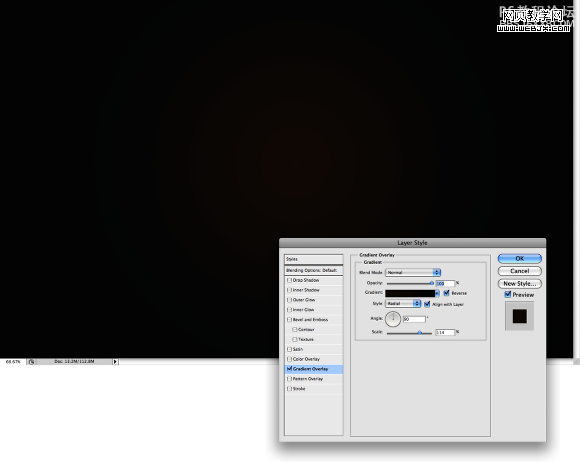
, 然后使用文本工具輸入文字:CLOUDS,自己選擇一種字體,然后按Ctrl單擊圖層面板載入選區。
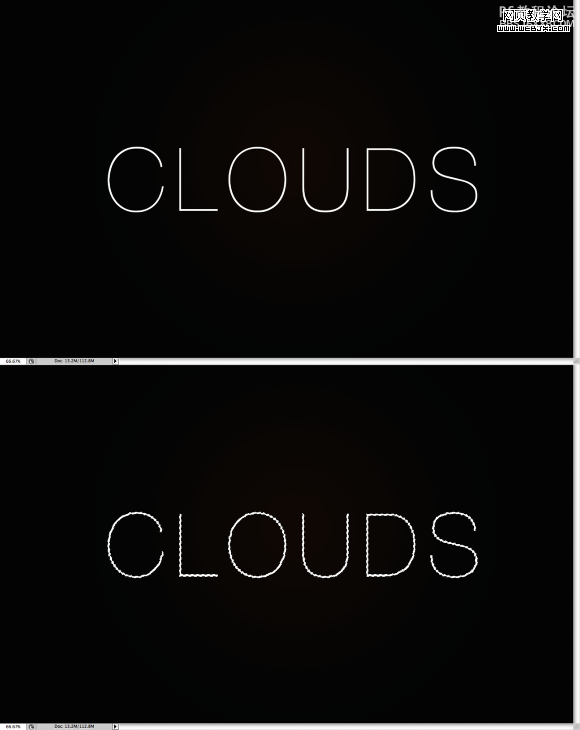
之后切換到路徑面板,然后單擊從選區生成路徑按鈕,然后保存路徑。
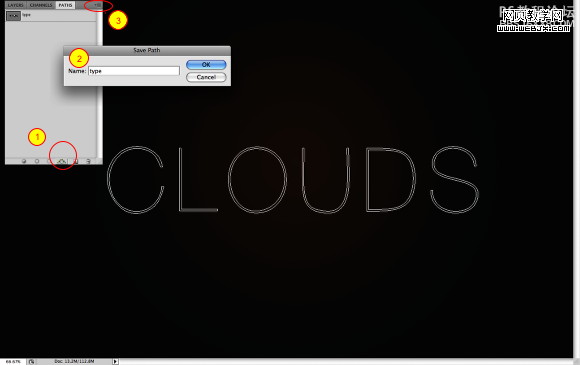
, 然后按A使用直接選擇工具,編輯路徑做到下面效果。
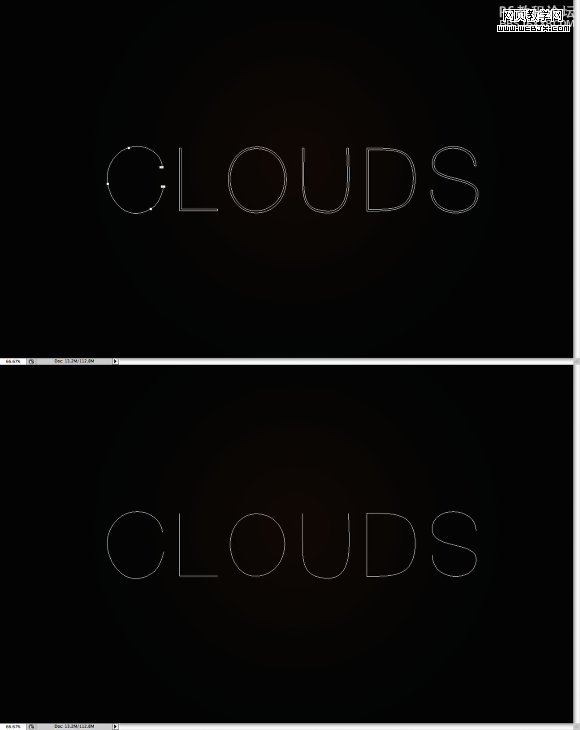
然后我們打開畫筆面板設置筆刷如下。
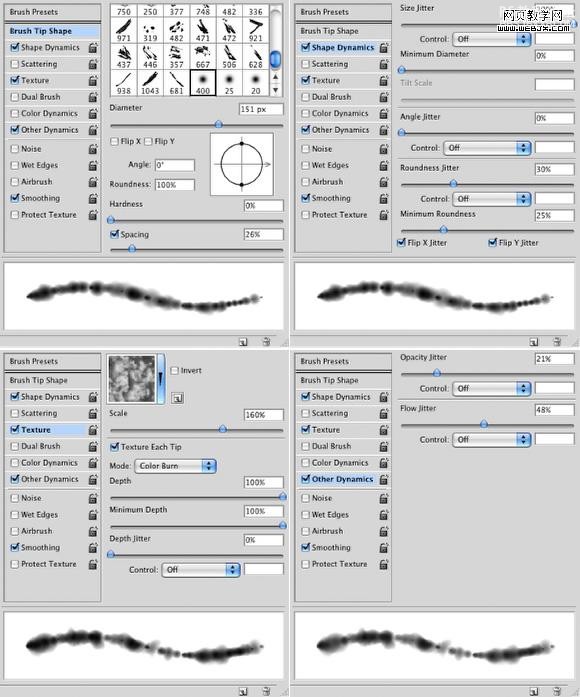
, 然后還是使用直接選擇工具,右擊文字,使用描邊路徑,然后選擇畫筆描邊。
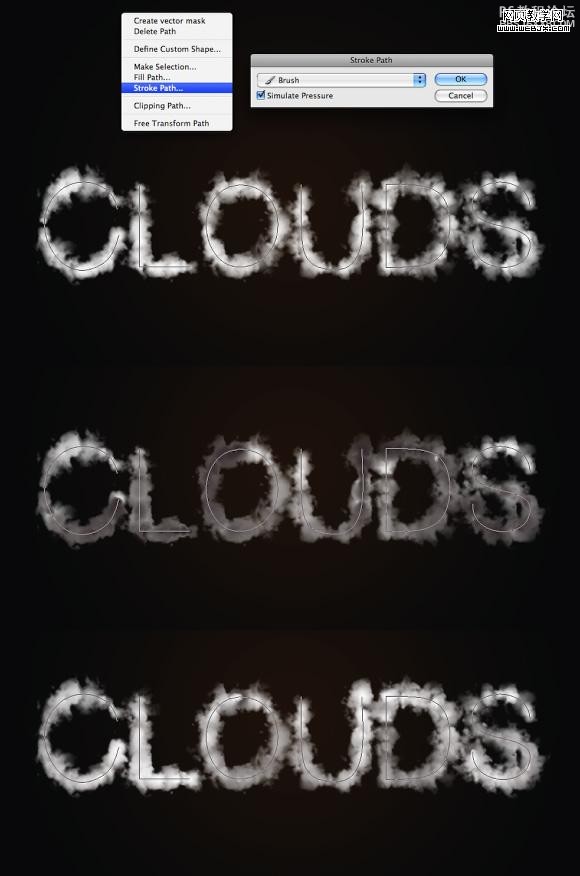
下面我們添加更多的云彩,添加一個圖層,然后執行云彩濾鏡(設置前景色白色,背景色為黑色。)然后設置圖層模式為顏色減淡,使用橡皮擦去掉一些不需要的云彩。
同樣我們可以添加一些光線特效,這里我們可以建立一個群組,設置群組圖層模式為顏色減淡,然后使用筆刷添加一些光線特效。
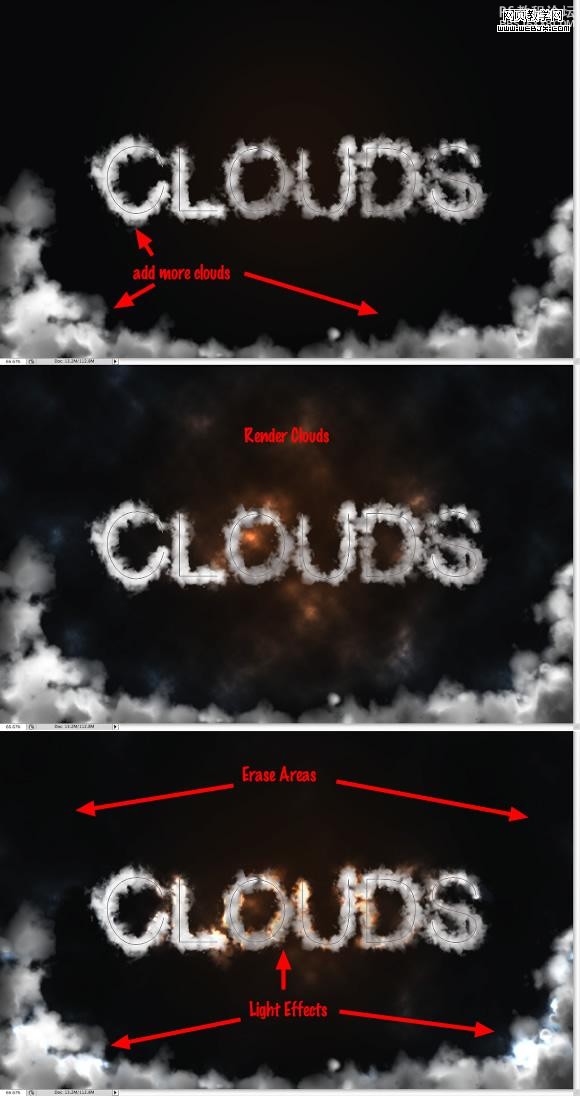
, 我們添加一些星星,首先創建一個圖層,填充黑色,然后執行添加雜色濾鏡然后調整色階,把圖層模式設置為顏色減淡,效果如下。

然后選擇所有復制的圖層,拼合圖層,然后高斯模糊,數量為12,改變圖層模式為濾色,添加了一些發光效果,使云更加真實一些。
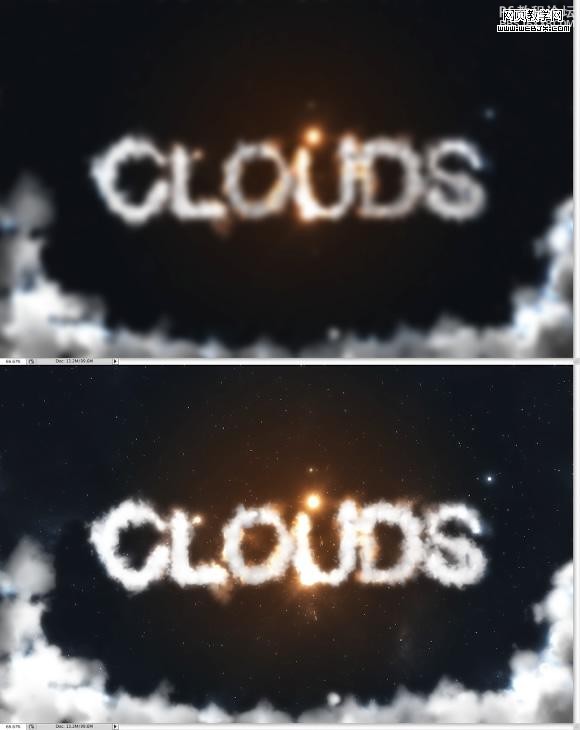
最終效果。

標簽字,白云,做,photoshop

網友評論